Jak wyłączyć komputer za pomocą telefonu

Jak wyłączyć komputer za pomocą telefonu
Połączenia pulpitu zdalnego pozwalają uzyskać pomoc od innych osób, a także pomóc im rozwiązać problemy z komputerem bez konieczności fizycznej obsługi ich systemu. Oznacza to, że nie musisz prosić znajomego o przyjście ani udawać się do kogoś innego, aby rozwiązać prosty problem z Twoim lub czyimś systemem. Od prostego udostępniania ekranu po pełny dostęp do systemu, różne aplikacje oferują różne poziomy kontroli nad innym komputerem. Nawet system Windows ma własną, natywną funkcję Połączenia pulpitu zdalnego dostępną dla użytkowników. Obecnie mamy prostą aplikację o nazwie Organizator pulpitu zdalnego , która umożliwia zdalne łączenie się z wieloma pulpitami jednocześnie i sterowanie nimi wszystkimi z poziomu ujednoliconego interfejsu. Dodane połączenia można organizować w różnych folderach i podfolderach. Połączenia są wyświetlane w widoku kart, a szybkie nawiązywanie i rozłączanie można wykonać, klikając prawym przyciskiem myszy.
Zanim zaczniesz korzystać z aplikacji, musisz zezwolić na ustawienie Pulpitu zdalnego we Właściwościach systemu. Otwórz menu Start i wpisz „dostęp do pulpitu zdalnego” w polu wyszukiwania. Wybierz opcję „ Zezwalaj na zdalny dostęp do komputera ” z wyników wyszukiwania.
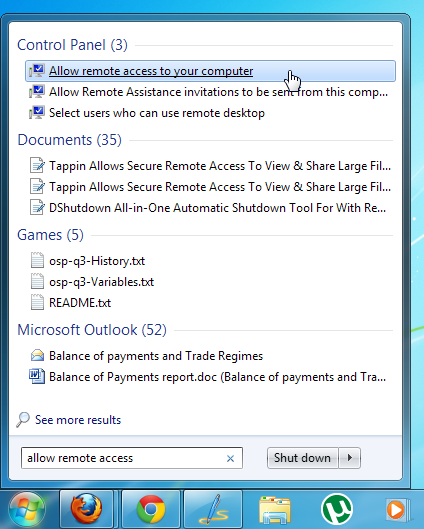
Spowoduje to otwarcie zakładki „Zdalne” w obszarze Właściwości systemu. Poszukaj opcji „ Zezwalaj na połączenia z komputerów z dowolną wersją Pulpitu zdalnego” , zaznacz ją i kliknij OK.
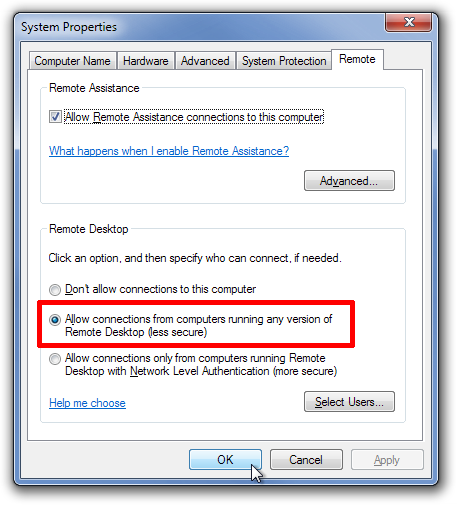
Teraz otwórz Remote Desktop Organizer i wybierz „Nowe połączenie” z przycisku w lewym górnym rogu. W oknie dialogowym „Nowe połączenie” określ nazwę połączenia, opis, hosta, domenę, użytkownika i hasło komputera, z którym chcesz się połączyć. Jeśli nie wypełnisz pól „Użytkownik” i „Hasło”, za każdym razem, gdy nawiążesz połączenie z komputerem hosta, pojawi się ekran logowania.
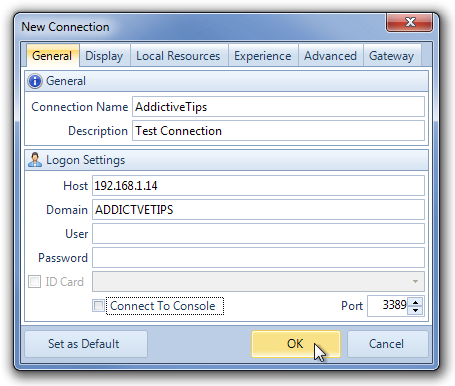
Okno dialogowe Nowe połączenie zawiera kilka zakładek u góry. Karta Wyświetlanie umożliwia zmianę konfiguracji wyświetlania, wybór rozmiaru pulpitu zdalnego, wybór trybu automatycznego oraz zmianę rozdzielczości kolorów wyświetlacza.
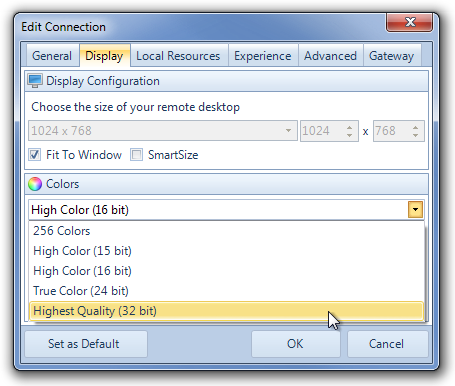
Karta Zasoby Lokalne zawiera opcje wyboru miejsca odtwarzania dźwięku zdalnego, ustawienia przekierowania klawiatury oraz wybór urządzeń lokalnych do automatycznego łączenia, w tym dysków, portów szeregowych, drukarek i kart inteligentnych. Pozostałe karty – Doświadczenie, Zaawansowane i Brama – dotyczą wydajności i ustawień serwera.
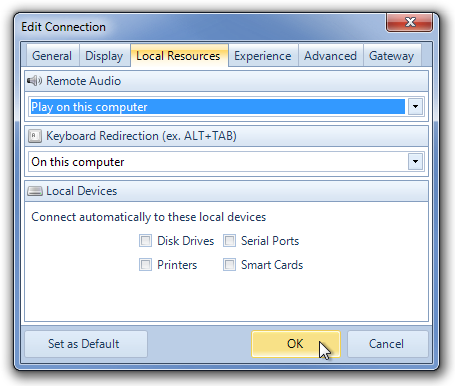
Po skonfigurowaniu wszystkich ustawień możesz łatwo połączyć się ze zdalnym pulpitem. Wystarczy kliknąć prawym przyciskiem myszy nazwę połączenia i wybrać opcję „Połącz” z menu kontekstowego.
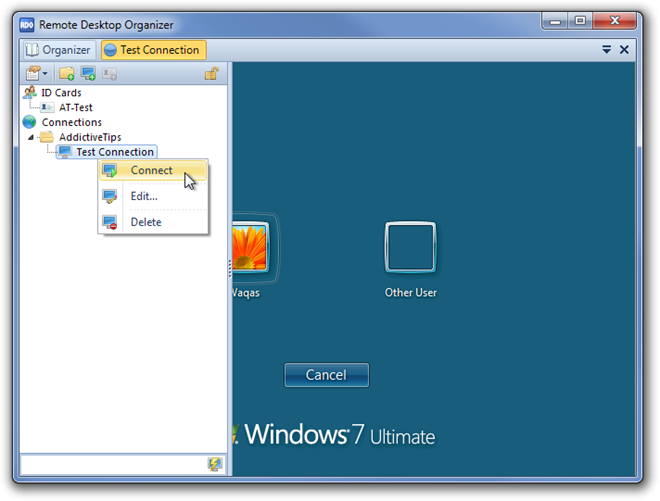
Aplikacja umożliwia jednoczesne korzystanie z wielu sesji pulpitu zdalnego. Możesz przełączać się między bieżącymi połączeniami z zakładek u góry ekranu. Dodane połączenia można organizować w osobnych folderach, które można utworzyć, klikając prawym przyciskiem myszy opcję „Połączenia” w lewym panelu.
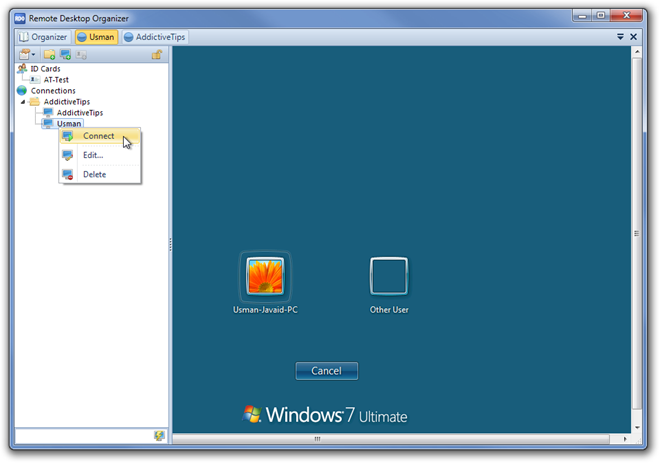
Do poprawnego działania Remote Desktop Organizer wymaga klienta Microsoft Remote Desktop Connection w wersji 6.0 lub nowszej oraz platformy Microsoft .Net Framework 2.0 lub nowszej. Działa zarówno w 32-bitowych, jak i 64-bitowych wersjach systemów Windows XP, Windows Vista, Windows 7 i Windows 8.
Jak wyłączyć komputer za pomocą telefonu
Usługa Windows Update zasadniczo współpracuje z rejestrem i różnymi plikami DLL, OCX i AX. W przypadku uszkodzenia tych plików większość funkcji
Nowe pakiety ochrony systemu pojawiają się ostatnio jak grzyby po deszczu, a każdy z nich oferuje kolejne rozwiązanie antywirusowe/do wykrywania spamu, a jeśli masz szczęście
Dowiedz się, jak włączyć Bluetooth w systemie Windows 10/11. Bluetooth musi być włączony, aby Twoje urządzenia Bluetooth działały prawidłowo. Spokojnie, to proste!
Wcześniej recenzowaliśmy NitroPDF, dobry czytnik PDF, który umożliwia również użytkownikom konwersję dokumentów do plików PDF z opcjami takimi jak scalanie i dzielenie plików PDF
Czy kiedykolwiek otrzymałeś dokument lub plik tekstowy zawierający zbędne, niepotrzebne znaki? Czy tekst zawiera mnóstwo gwiazdek, myślników, pustych spacji itp.?
Tak wiele osób pytało o małą prostokątną ikonę Google obok ikony Start systemu Windows 7 na moim pasku zadań, że w końcu zdecydowałem się opublikować ten artykuł
uTorrent to zdecydowanie najpopularniejszy klient desktopowy do pobierania torrentów. Chociaż u mnie działa bez zarzutu w systemie Windows 7, niektórzy użytkownicy mają problem z…
Każdy musi robić częste przerwy podczas pracy przy komputerze, ponieważ jeśli nie robisz przerw, istnieje duże prawdopodobieństwo, że Twoje oczy wyskoczą (dobrze, nie wyskoczą)
Istnieje wiele aplikacji, do których jako zwykły użytkownik możesz być bardzo przyzwyczajony. Większość powszechnie używanych darmowych narzędzi wymaga żmudnej instalacji,







